پنهان سازی فایل ها و پوشه ها در اندروید بدون نیاز به برنامه
دانشمند یک سال پیش
اگر شما دارای فایل ها و پوشه های مهم و محرمانه ای در دستگاه اندرویدی خود هستید و تمایل به مخفی سازی آنها را دارید، می توانید بدون نیاز به نصب هیچ برنامه اضافی، آنها را به سادگی و در 6 مرحله ساده مخفی کنید. این فرآیند ساده و سریع به شما امکان میدهد تا محتوای حساس موجود در دستگاه خود را به طور موثر از دسترس سایرین مخفی نگه دارید و محرمانگی آنها را حفظ کنید. با اتخاذ این روش ساده، شما میتوانید امنیت و حریم خصوصی دادهای مهم خود را در دستگاه اندرویدی تضمین نمایید.
روش مخفی کردن فایلها در گوشیهای اندروید به شکل ساده و کاربرپسند
اگر شما دارای فایلها و پوشههای مهم و شخصی در گوشی اندرویدی خود هستید، دیگر نیازی به نصب برنامههای جانبی برای مخفی کردن آنها نیست. شما میتوانید به سادگی از طریق برنامه مدیریت فایلهای گوشی خود، فایلهای مختلف را مخفی کنید و دسترسی به آنها را محدود نمایید. در این گزارش از بخش تکنولوژی نمناک، ما قصد داریم تا روشهای ساده و گامبهگام مخفی کردن فایلها در گوشیهای اندروید را به شما معرفی کنیم. همراه ما باشید تا این فرایند را به طور کامل آموزش ببینید.
1. برخلاف سیستم عامل IOS، در گوشی های اندرویدی، بهصورت پیش فرض برنامه مدیریت فایل ها بر روی گوشی نصب شده است و شما نیاز ندارید تا بهصورت جداگانه اقدام به نصب برنامه مدیریت فایل ها کنید. از این رو ابتدا وارد برنامه مدیریت فایل های گوشی خود شوید و سپس پوشه مدنظر خود را که میخواهید فایل های آنرا برای همیشه پنهان کنید، انتخاب کنید. برای مثال ما پوشه Backups که حاوی اطلاعات مهمی است را انتخاب می کنیم.
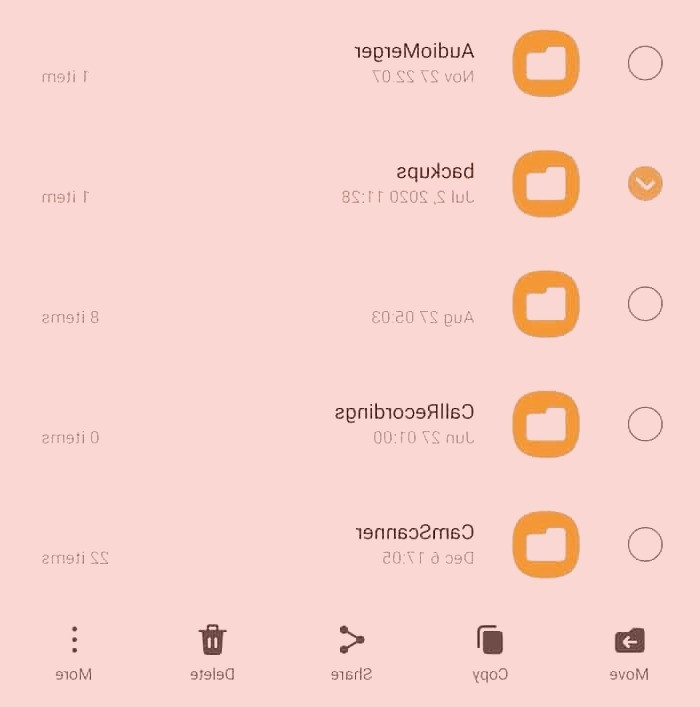
2. در این مرحله باید گزینه More را انتخاب کنید. از میان گزینه های نمایش داده شده، گزینه Rename را انتخاب نمایید.
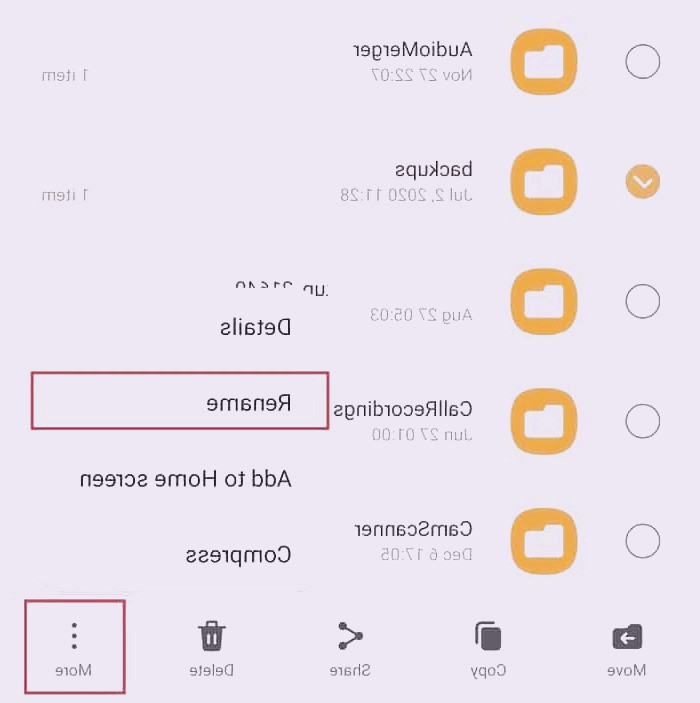
3. اینک می توانید نام فایل خود را تغییر دهید. اما هدف ما تغییر نام پوشه انتخاب شده نیست! برای پنهان کردن فایل انتخاب در گوشی، باید قبل از آن یک نقطه (.) تایپ کنید و سپس نام جدید را با انتخاب گزینه Rename ثبت کنید.
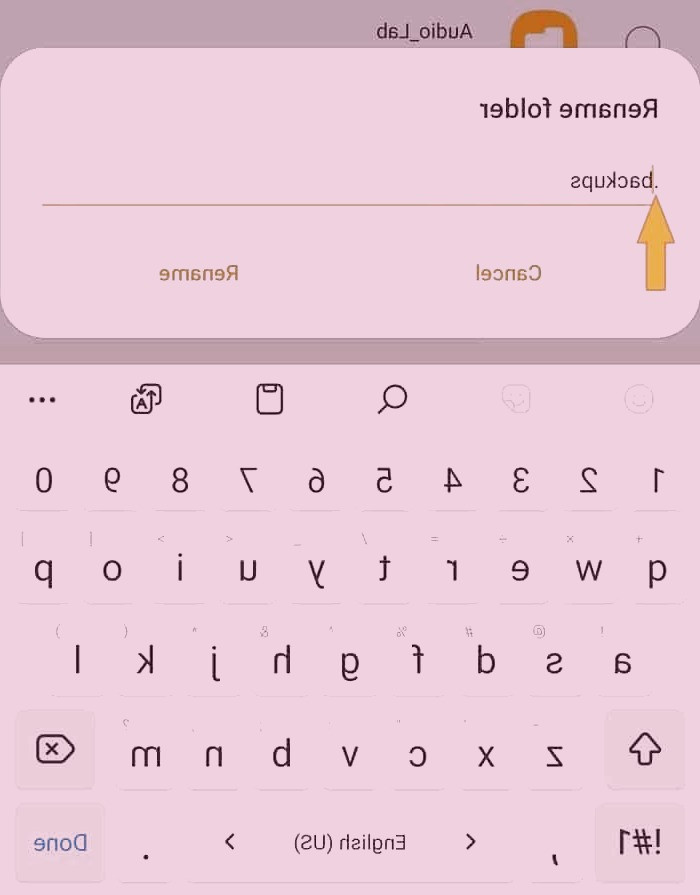
4. با تغییر نام پوشه مدنظر، تمایزی برای آن ایجاد خواهد شد که نسبت به سایر پوشه ها، رنگ آن تغییر خواهد کرد که می توانید در تصویر ذیل مشاهده کنید. توجه داشته باشید که هیچ اتفاق خاصی برای فایل های موجود در این پوشه رخ نخواهد داد.
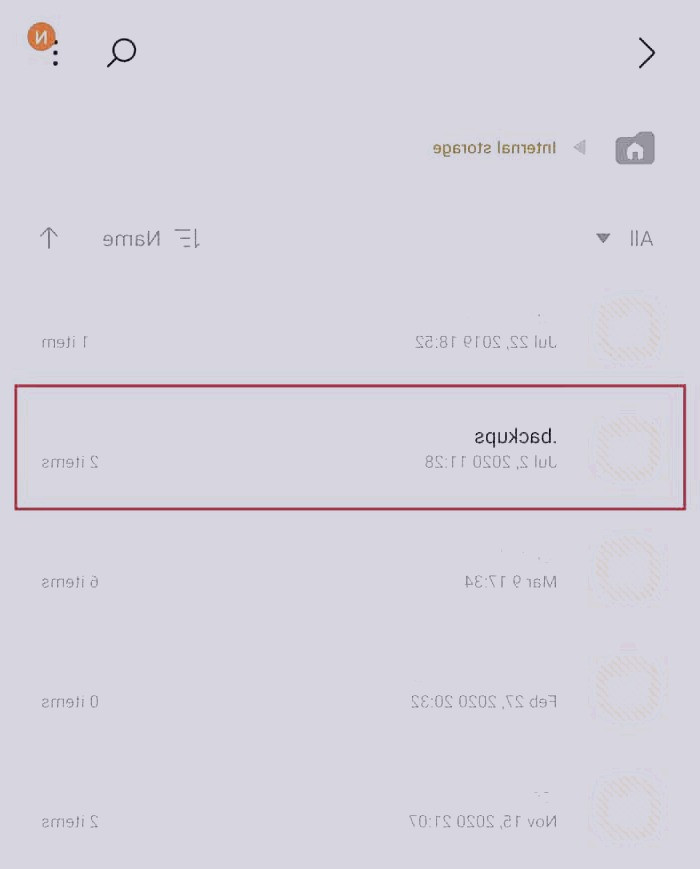
5. از این رو هنوز پوشه ای که هدف ما مخفی کردن آن بود، مخفی نشده است. به همین دلیل باید از قسمت بالا سمت راست، گزینه 3 نقطه عمودی را انتخاب کرده و سپس گزینه Settings یا همان تنظیمات را انتخاب کنید تا وارد تنظیمات مدیریت فایل گوشی شوید.
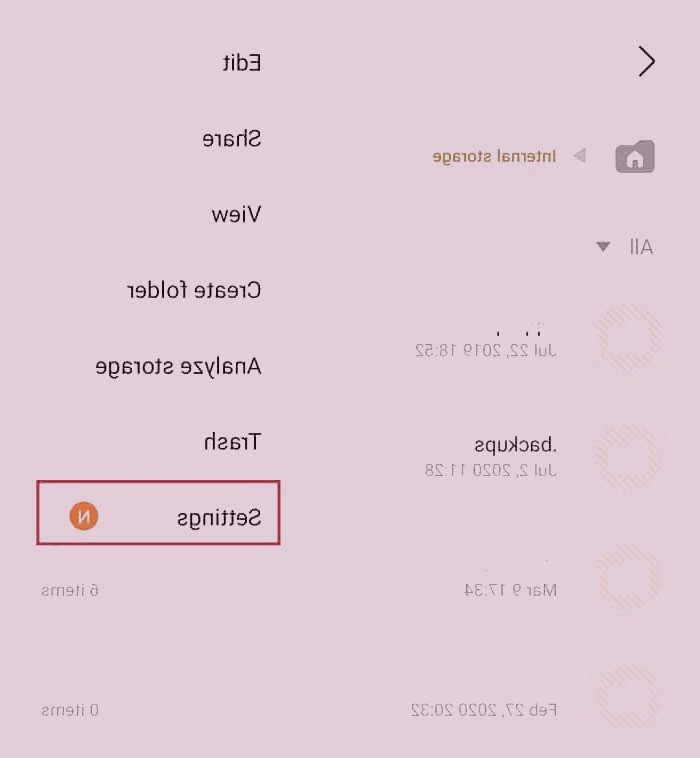
6. هم اکنون شما وارد تنظیمات مدیریت فایل های گوشی شده اید. کمی به سمت پایین اسکرول کنید تا به گزینه Show hidden system files شوید. همانگونه که مشاهده می کنید این گزینه در گوشی ما روشن است. با روشن بودن این گزینه، هنوز پوشه مدنظر شما پنهان نشده است. به همین دلیل باید گزینه مذکور را غیر فعال کنید. سپس مجددا وارد مدیریت فایل گوشی خود شوید و متوجه پنهان شدن پوشه منتخب خود خواهید شد.
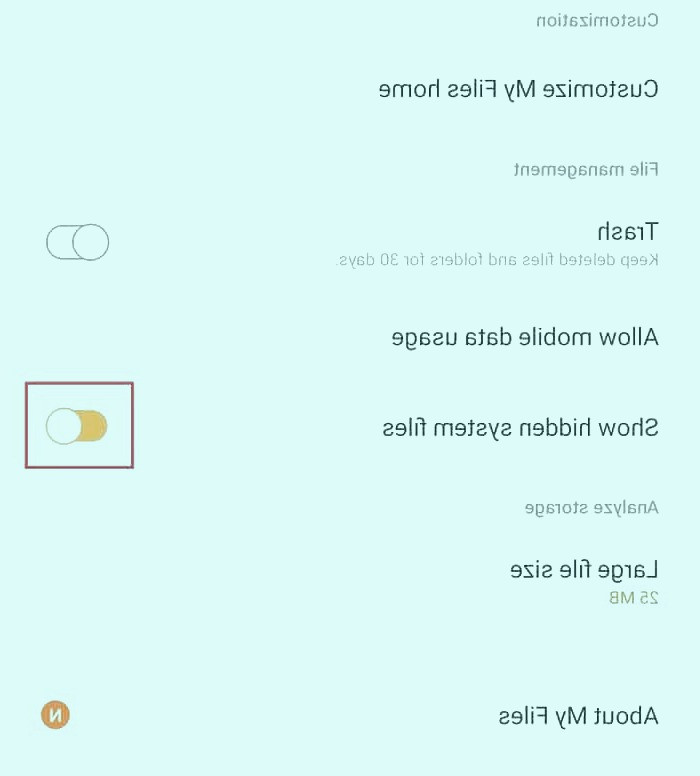
نکته مهم : همانگونه که گفته شد، در طی این فرایند هیچ آسیبی به فایل های شما وارد نخواهد شد و هر زمان که بخواهید می توانید پوشه مخفی را به حالت عادی خود بازگردانید. از این رو اگر به پوشه مخفی شده نیاز پیدا کردید و می خواهید از حالت مخفی خارج کنید، وارد تنظیمات برنامه مدیریت فایل های گوشی شوید و سپس گزینه Show hidden system files را از حالت غیرفعال، به حالت فعال تغییر دهید تا پوشه برای شما نمایش داده شود.